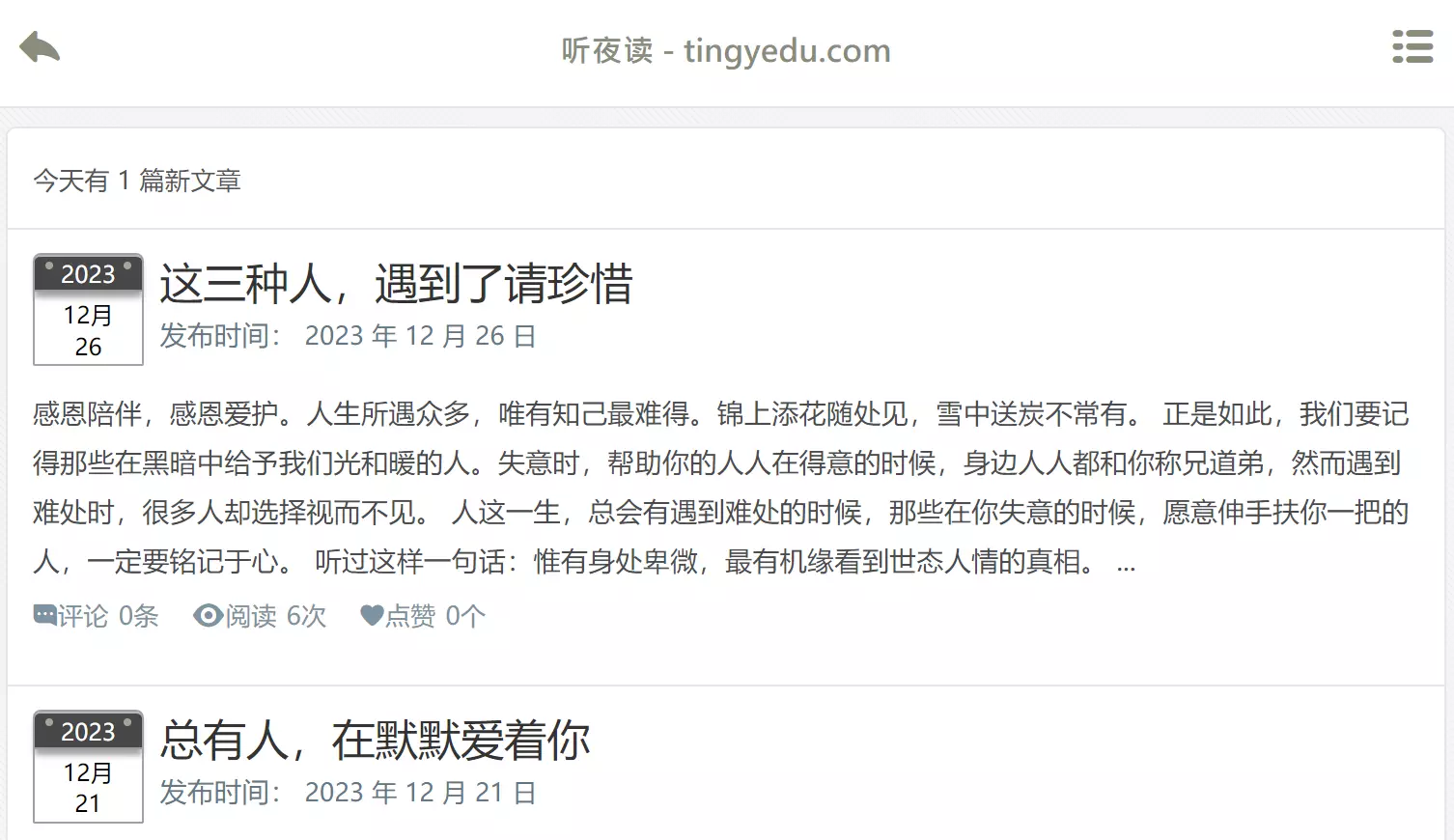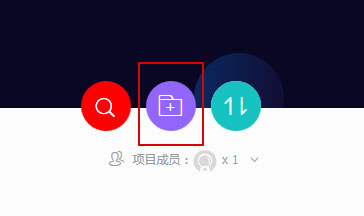Suffusion жҳҜдёҖж¬ҫеӣҪеӨ–зҡ„дё»йўҳпјҢ并且д»ҺWordPressеҗҺеҸ°е®ү装时并дёҚдјҡиҮӘеҠЁе®үиЈ…иҜӯиЁҖеҢ…пјҢеӣ жӯӨжҲ‘们дҪҝз”ЁSuffusionзҡ„第дёҖдёӘжӯҘйӘӨе°ұжҳҜдёӢиҪҪиҜӯиЁҖеҢ…пјҢжұүеҢ–иҝҷдёӘдё»йўҳгҖӮ
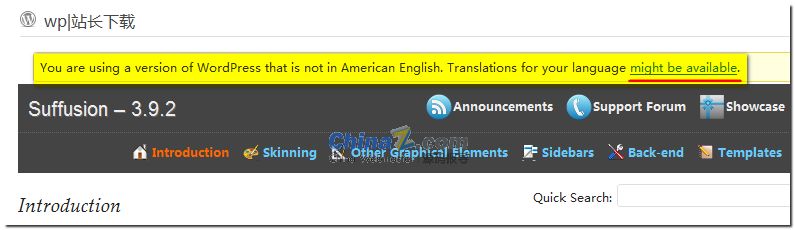
гҖҖгҖҖSuffusionе®үиЈ…е®ҢжҲҗеҗҺпјҢеҸҜиғҪдёҖзңје°ұзңӢеҲ°дёҠеӣҫзҡ„жҸҗзӨәпјҢзӮ№еҮ»й“ҫжҺҘе°ұеҸҜд»ҘдёӢиҪҪеҗҺе°ұеҸҜд»ҘжҢ‘йҖүз®ҖдҪ“дёӯж–ҮиҜӯиЁҖеҢ…дёӢиҪҪгҖӮ
жұүеҢ–SuffusionжңҖз®ҖеҚ•зҡ„еҠһжі•е°ұжҳҜе°ҶиҜӯиЁҖеҢ…еҶ…ж–Ү件解еҺӢиҮідё»йўҳзӣ®еҪ•дёӢtranslationж–Ү件еӨ№пјҢеҫҲеҝ«дҪ е°ұдјҡеҸ‘зҺ°пјҢиҜҘиҜӯиЁҖеҢ…жұүеҢ–зҡ„еҸӘжҳҜзҪ‘з«ҷзҡ„еүҚеҸ°пјҢиҖҢдё”дё»йўҳзҡ„и®ҫзҪ®йЎөйқўе№¶жІЎжңүиҝӣиЎҢжұүеҢ–пјҢиҝҷд№ҹе°ұжҳҜиҖҒеўЁеҶҷиҝҷдёӘж•ҷзЁӢзҡ„дё»иҰҒеҺҹеӣ дәҶгҖӮ
иҖҒеўЁдёҚжү“з®—жҢүз…§Suffusionи®ҫзҪ®з•ҢйқўиҝӣиЎҢи®Іи§ЈпјҢйӮЈж ·иҝҳдёҚеҰӮзӣҙжҺҘжҠҠеҗҺеҸ°зҝ»иҜ‘дёҖдёӢпјҢиҝҳжҳҜжҢүдёӢйқўзҡ„жӯҘйӘӨжқҘеҗ§гҖӮ
第дёҖжӯҘпјҢи®ҫзҪ®йЎөйқўеёғеұҖ
Suffusion ж”ҜжҢҒеҚ•ж ҸгҖҒдёӨж ҸгҖҒдёүж ҸеёғеұҖпјҢиҖҢдё”еҸҜд»ҘзҒөжҙ»и®ҫзҪ®дҫ§ж Ҹзҡ„еҲҶеёғдҪҚзҪ®пјҢиҖҢдё”еҸҜд»Ҙй’ҲеҜ№еҚҡе®ўйЎөйқўгҖҒеҲҶзұ»йЎөгҖҒжҗңзҙўйЎөгҖҒж ҮзӯҫйЎөи®ҫи®ЎдёҚеҗҢзҡ„еёғеұҖпјҢи®ҫзҪ®и·Ҝеҫ„пјҡеӨ–и§Ӯ>>Suffusion Options>>sidebars>>sidebar layoutгҖӮ
йҷӨдәҶдҫ§ж Ҹзҡ„ж•°йҮҸе’ҢдҪҚзҪ®пјҢиҝҳеҸҜд»ҘиҝӣдёҖжӯҘи®ҫзҪ®йЎөйқўе®ҪеәҰе’Ңдҫ§ж Ҹзҡ„е®ҪеәҰпјҢд»ҘеҸҢеҸідҫ§ж ҸдёәдҫӢпјҢи®ҫзҪ®и·Ҝеҫ„пјҡеӨ–и§Ӯ>>Suffusion Options>>Templates>>Double right sidebarsгҖӮ
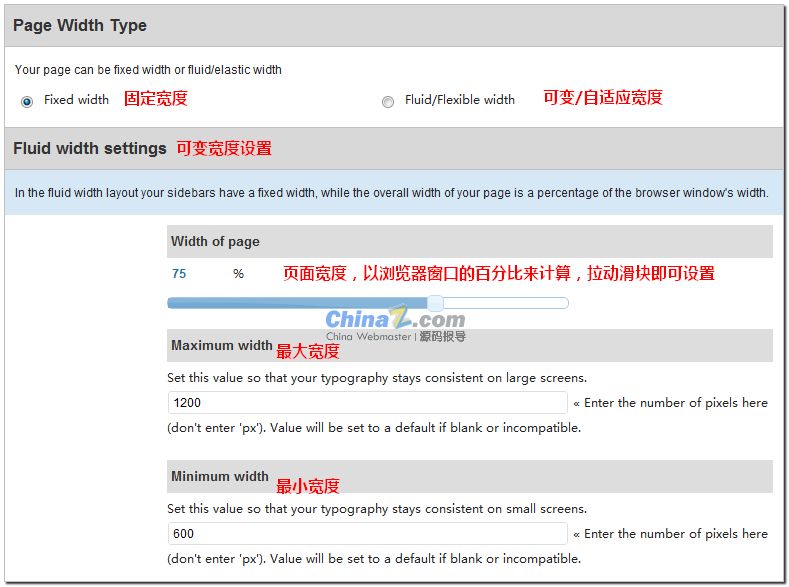
Suffusion йЎөйқўе®ҪеәҰзҡ„и®ҫзҪ®
гҖҖгҖҖеҗҢдёҖдёӘйЎөйқўеҶҚдёӢжӢүе°ұеҸҜд»ҘзңӢеҲ°дҫ§ж Ҹе®ҪеәҰзҡ„и®ҫзҪ®дәҶпјҢеҹәжң¬зұ»дјје°ұдёҚеҶҚдёҠеӣҫгҖӮ
йҷӨдәҶжҷ®йҖҡж„Ҹд№үдёҠзҡ„дҫ§ж Ҹд№ӢеӨ–пјҢSuffusion иҝҳж”ҜжҢҒж·»еҠ зӣёеҪ“еӨҡдёӘsidebarпјҢе…·дҪ“и§ҒдёӢеӣҫпјҢз”ұжӯӨеҸҜи§ҒпјҢз”ЁWordPressеҒҡжҲҗж–°й—»з«ҷд№Ӣзұ»д№ҹдёҚжҳҜйҡҫдәӢпјҢеҸӘйңҖиҰҒиҖҗеҝғдёҖзӮ№гҖӮ
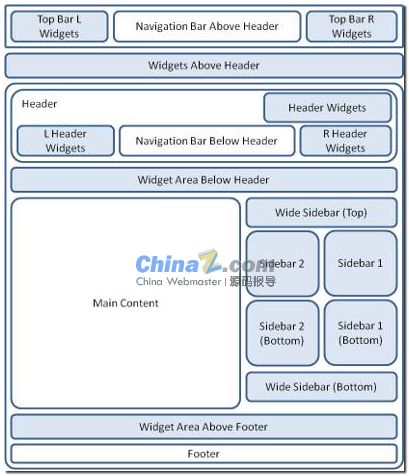
第дәҢжӯҘпјҢжҢ‘йҖүйЈҺж јжЁЎжқҝ
еёғеұҖжҗһе®ҡд»ҘеҗҺпјҢдёҖиҲ¬дәәйғҪдёҚдјҡжӯўжӯҘдәҺжӯӨпјҢеӣ дёәжӯӨж—¶зҡ„з•ҢйқўзңӢиө·жқҘжңүзӮ№дё‘пјҢйӮЈд№Ҳе°ұйңҖиҰҒзҫҺеҢ–дёҖдёӢдәҶпјҢз®ҖеҚ•зҡ„ж–№жі•жҳҜжҢ‘йҖүдёҖдёӘзҺ°жҲҗзҡ„йЈҺж јпјҢеӨҚжқӮдёҖзӮ№е°ұжҳҜйҖүеҘҪдәҶзҺ°жҲҗзҡ„йЈҺж јеҗҺеҶҚеҠЁжүӢж”№ж”№пјҢйЈҺж јзҡ„и®ҫзҪ®и·Ҝеҫ„пјҡеӨ–и§Ӯ>>Suffusion Options>>Skinning>>Theme selectorгҖӮ
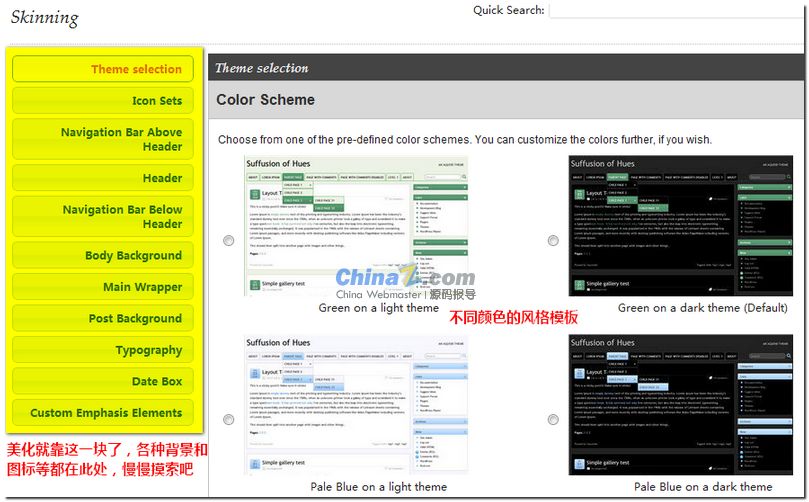
гҖҖгҖҖеҜ№дәҺзҫҺеҢ–з•ҢйқўиҖҒеўЁеҸӘиғҪиҜҙиҝҷжҳҜдёҖдёӘиҖҗеҝғжҙ»пјҢж…ўж…ўи°ғж•ҙеҗ§пјҢеҸҜд»ҘеҸӮз…§дёҖдёӢеҲ«дәәзҡ„еҚҡе®ўгҖӮ
第дёүжӯҘпјҢе°Ҹе·Ҙе…·е’ҢеҶ…е®№и°ғз”Ё
зҺ°еңЁиҰҒеҒҡзҡ„е°ұжҳҜз”Ёе°Ҹе·Ҙе…·иҝҳжңүе…¶е®ғеҶ…е®№пјҲжҜ”еҰӮе№ҝе‘ҠгҖҒзҪ‘з«ҷе…¬е‘Ҡд№Ӣзұ»пјүжҠҠsidebarsеЎ«е……иө·жқҘпјҢиҖҒеўЁзқҖйҮҚд»Ӣз»ҚдёҖдёӘе°Ҹе·Ҙе…·вҖ”вҖ”Post queryпјҢзӣёеҪ“ж–№дҫҝзҡ„ж–Үз« и°ғз”ЁеҠҹиғҪпјҢе…·дҪ“и§ҒеӣҫгҖӮ
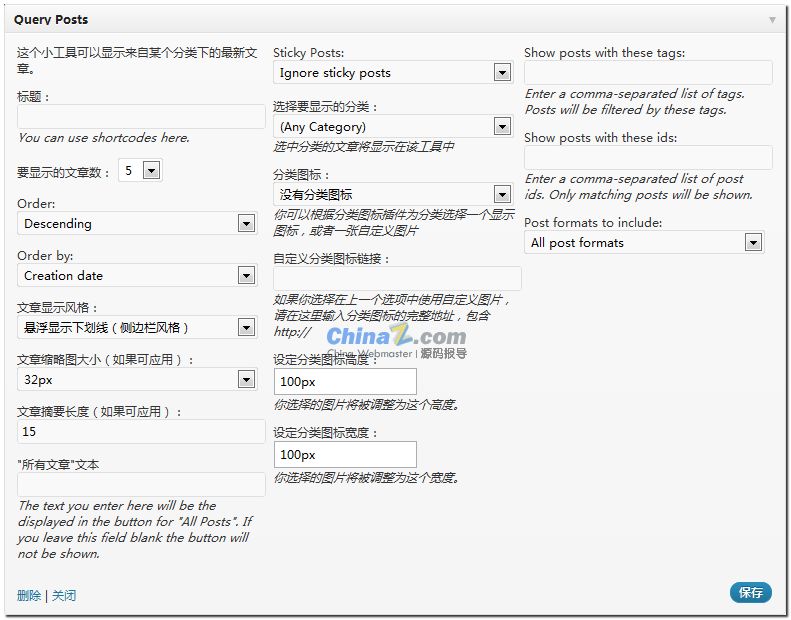
гҖҖгҖҖе…¶е®һ第дәҢе’Ң第дёүжӯҘзҡ„йЎәеәҸйғҪеҸҜд»Ҙи°ғжҚўпјҢзңӢдҪ дёӘдәәд№ жғҜдәҶпјҢеҸҜиғҪеЎ«е……еҘҪеҶ…е®№еҗҺеҶҚиҝӣиЎҢж ·ејҸж–№ејҸзҡ„зҫҺеҢ–жӣҙзӣҙи§ӮдёҖдәӣгҖӮ
第еӣӣжӯҘпјҢе…¶е®ғ
SuffusionиҝҳжңүдёҖдёӘеҸҜиҙөд№ӢеӨ„дҫҝжҳҜеҜ№WordPressзҡ„ж–Үз« ж јејҸжҸҗдҫӣдәҶж”ҜжҢҒпјҢиҖҢдё”иҝҳж”ҜжҢҒиҮӘиЎҢж·»еҠ ж–°зҡ„ж–Үз« ж јејҸпјҢиҝҷйҮҢе…·дҪ“дёҚе°ұи®Іи§ЈдәҶпјҢжңүеҝғдәҶи§ЈиҠұзӮ№ж—¶й—ҙе°ұиғҪжҳҺзҷҪгҖӮ
SuffusionиҝҳжҸҗдҫӣдәҶеҜ№BuddyPressзҡ„ж”ҜжҢҒпјҢд№ҹйңҖиҰҒдёҖз•ӘжҠҳи…ҫжүҚиғҪжҗһе®ҡпјҢжң¬ж–Үе°ұдёҚеҶҚи®Іиҝ°пјҢиҜ·ж №жҚ®еҗҜз”ЁBuddyPressд№ӢеҗҺзҡ„жҸҗзӨәиҝӣиЎҢгҖӮ
е®ҢжҲҗиҝҷеҮ дёӘжӯҘйӘӨе°ұдёҖеҲҮй…ҚзҪ®еҰҘеҪ“дәҶеҗ—пјҹеҪ“然没жңүпјҢеҗҜз”ЁSuffusionеҗҺжңҖеҘҪеҶҚеҗҜз”Ёwt3 cache д№Ӣзұ»зҡ„жҸ’件пјҢд»ҘдҝқиҜҒзҪ‘з«ҷзҡ„йҖҹеәҰгҖӮ
жҖ»д№ӢпјҢSuffusionеҫҲејәеӨ§пјҢдҪҶйңҖиҰҒиҖҗеҝғжқҘдәҶи§ЈеҘ№пјҢжӣҙйңҖиҰҒж—¶й—ҙжқҘиЈ…жү®еҘ№гҖӮ